使用QQ的时间长了之后,可能会留下比较多的缓存数据,我们想要对其进行清理该怎么弄呢?下面小编就为大家带来了QQ清理储存空间方法,希望对你有所帮助。 QQ怎么清理储存空间?QQ清
使用QQ的时间长了之后,可能会留下比较多的缓存数据,我们想要对其进行清理该怎么弄呢?下面小编就为大家带来了QQ清理储存空间方法,希望对你有所帮助。
QQ怎么清理储存空间?QQ清理储存空间方法
1、首先在QQ中,点击左上角的个人头像,进入到更多功能界面中;
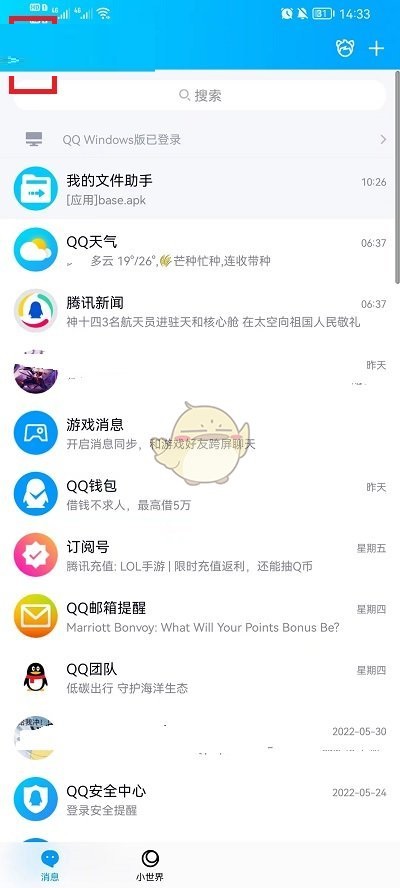
2、然后在更多的功能界面,点击左下角的【设置】进入到设置界面;
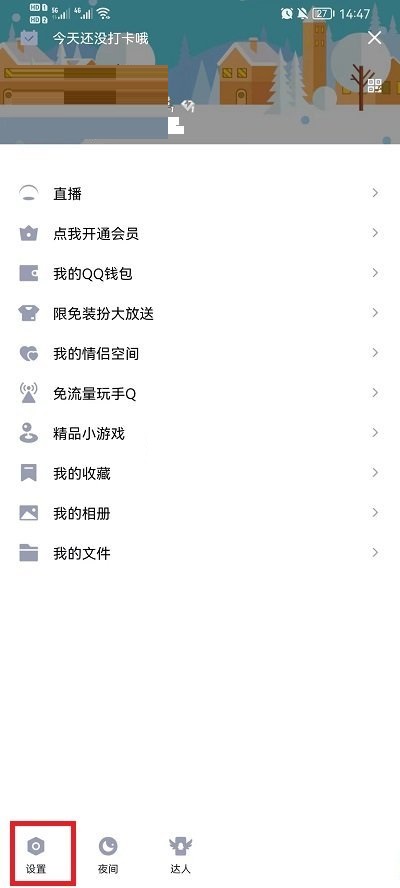
3、接着在设置界面找到【通用】功能,点击打开;
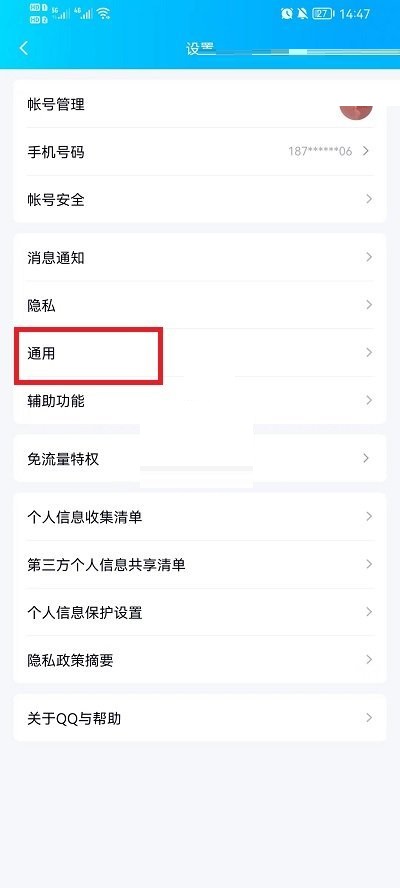
4、在通用功能中,就可以看到【存储空间】进入到其中;
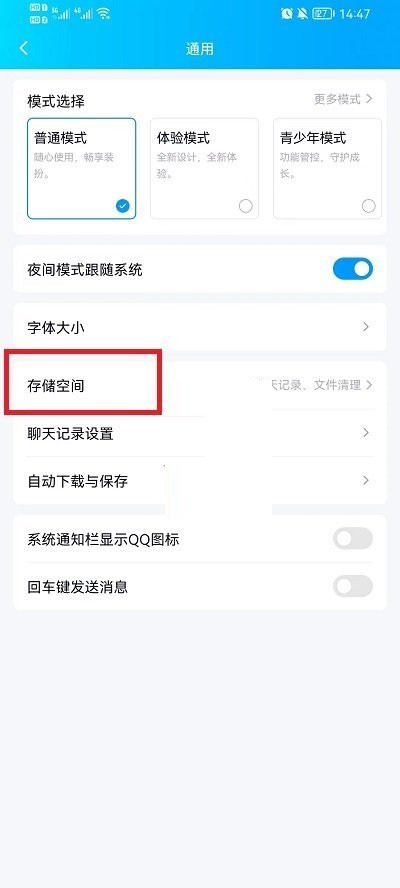
5、最后在存储空间中,就可以清理手机QQ的缓存,但是在进入到其功能时会比较缓慢,因为会计算QQ所占内存。
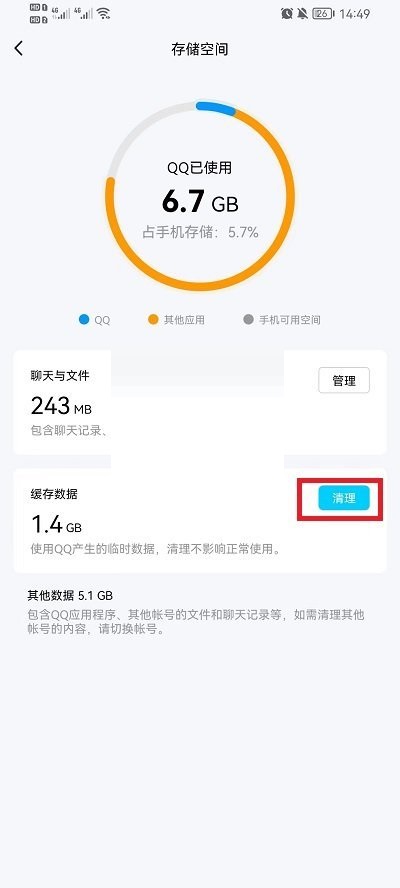
谢谢大家的观看,更多精彩教程请关注自由互联!
